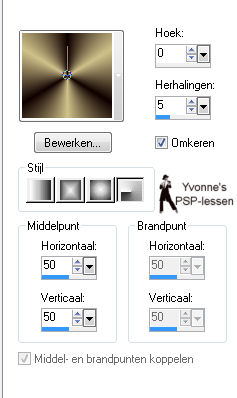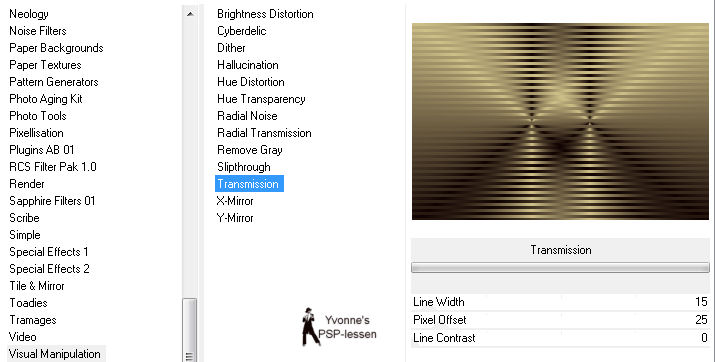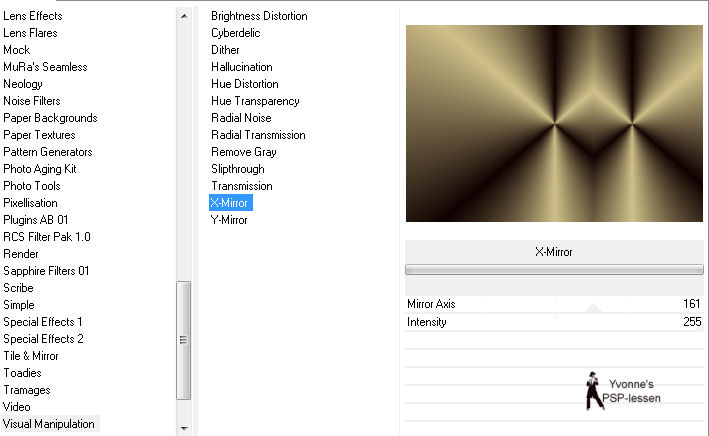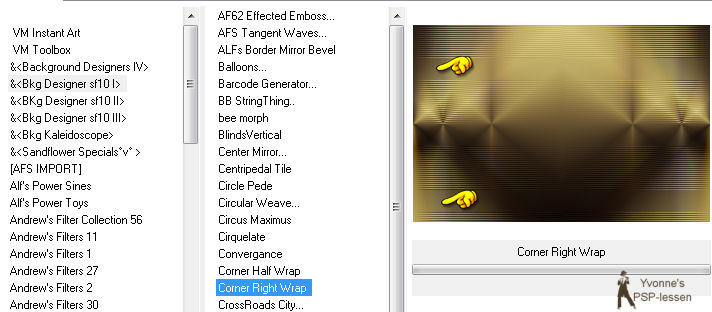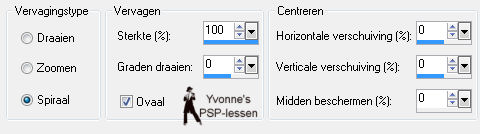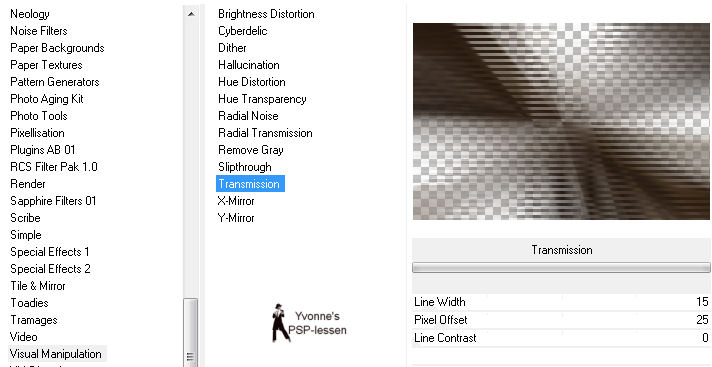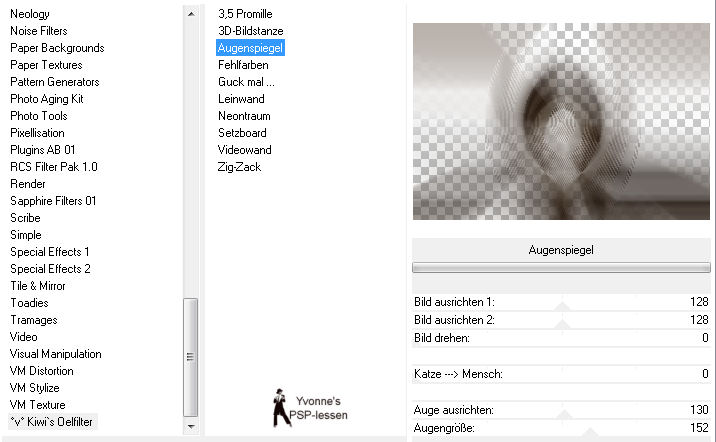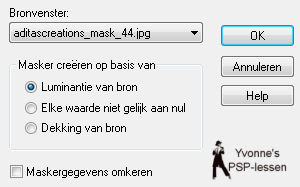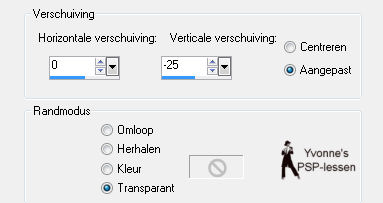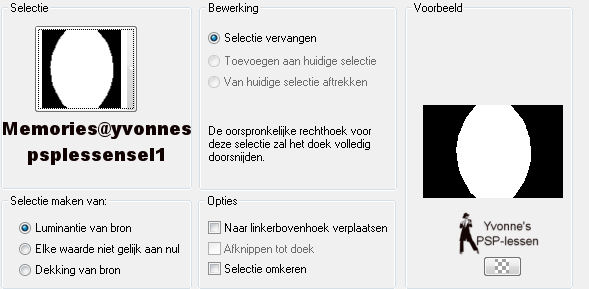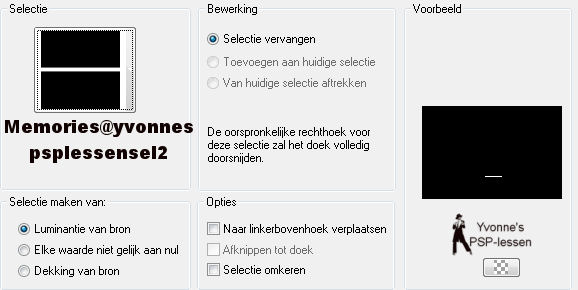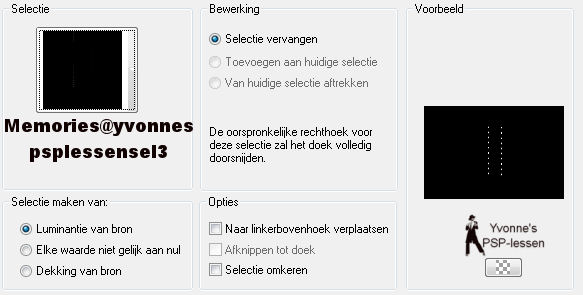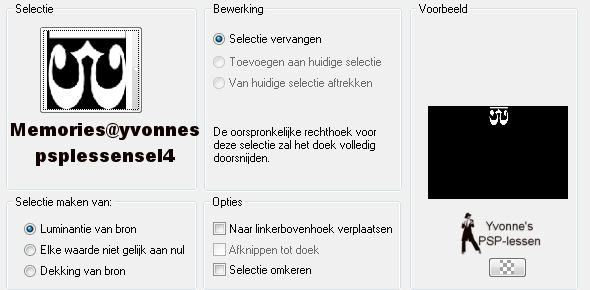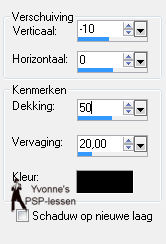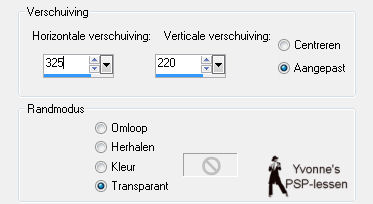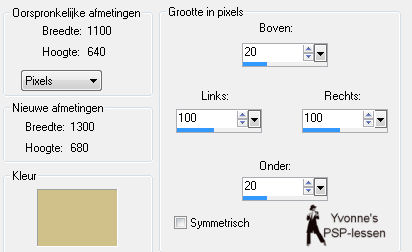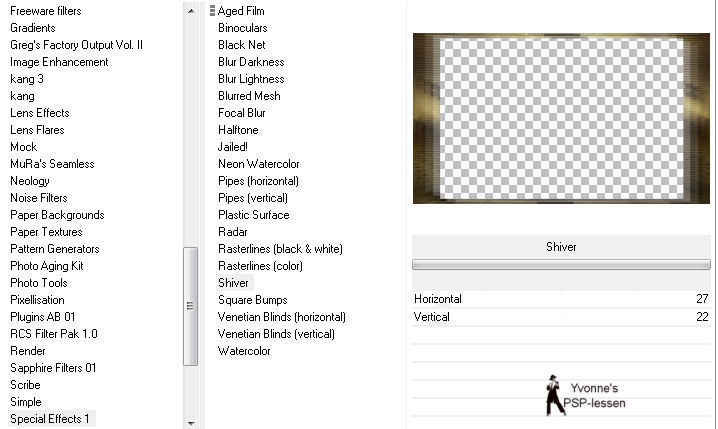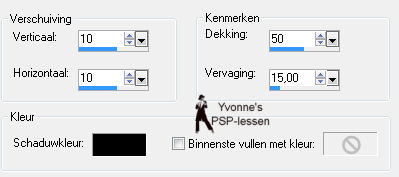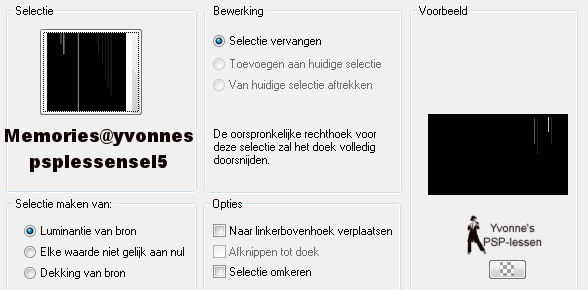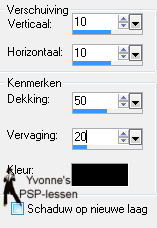|
Deze les is geschreven in PSP X3 maar is goed te maken in andere versies
Deze les is in het Deze les is in het
De vrouwentube is van Annelies, de bloementube is van Kitty Het masker is van Aditas Creations De brush heb ik zelf gemaakt
De maker van de tube van de wolkjes is mij helaas onbekend Is deze van jou? Neem dan contact met mij op dan kan ik je de credits geven
Toestemming en banners van tubes en vertalingen vind je HIER
Benodigdheden: Mijn materiaal Daar ik ieders werk respecteer worden er geen filters meer meegeleverd, kom je hierdoor in de problemen om de les te maken mail mij dan Filters: &<Bkg Designer sf10I> * Eye Candy 5: Impact vKiwis Oelfilter * Unlimited 2.0 Visual Manipulation * De filters met een * heb ik zelf geοmporteerd in Unlimited 2.0
Plaats de selecties in je map Selecties Plaats de 2 bestandjes van de brush in je map Penselen Open je tubes en masker in PSP
Wanneer je met eigen kleuren werkt speel dan met de mengmodus en/of dekking naar eigen inzicht
1 Zet je voorgrondkleur op #d0c18a en je achtergrondkleur op #100200
2 Maak van je voorgrondkleur het volgende verloop Radiaal
3 Open een nieuwe afbeelding - 900 x 600 pixels Transparant
4 Vul de afbeelding met je verloop
5 Lagen Dupliceren Zet deze laag even op slot door op het oogje te klikken en activeer Raster 1, de onderste laag in je lagenpalet
6 Effecten Insteekfilters Unlimited 2.0 Visual Manipulation Transmission
7 Effecten Randeffecten Accentueren
Open en activeer Kopie van Raster 1 weer door op het oogje te klikken, de bovenste laag in je lagenpalet
8 Effecten Insteekfilters Unlimited 2.0 Visual Manipulation X Mirror
9 Lagen Dupliceren Afbeelding Spiegelen
10 Lagen Eigenschappen Dekking: 50
11 Lagen Samenvoegen Omlaag samenvoegen
12 Lagen Eigenschappen Mengmodus: Hard licht Dekking: 65
13 Lagen Samenvoegen Omlaag samenvoegen
14 Effecten Insteekfilters Unlimited 2.0 - &<Bkg Designer sf10I> - Corner Right Wrap
Opmerking: Het resultaat is iets anders dan wat de print hierboven aangeeft De 2 horizontale balken zie je niet echt terug op je werkje
15 Lagen Nieuwe rasterlaag Selecties Alles selecteren
16 Activeer Alies_710-woman-winter-06122011 Bewerken Kopiλren
17 Ga terug naar je werkje Bewerken Plakken in selectie Selecties Niets selecteren
18 Effecten Afbeeldingseffecten Naadloze herhaling Standaard
19 Aanpassen Vervagen Radiaal vervagen
20 Effecten Insteekfilters Unlimited 2.0 Visual Manipulation Transmission
21 Effecten Insteekfilters Unlimited 2.0 vKiwis Oelfilter Augenspiegel
22 Lagen Eigenschappen Mengmodus: Vermenigvuldigen
23 Lagen Nieuwe rasterlaag Vul deze laag met je achtergrondkleur
24 Lagen Nieuwe maskerlaag Uit afbeelding
25 Lagen Samenvoegen Groep samenvoegen
26 Effecten Afbeeldingseffecten Verschuiving
27 Lagen - Eigenschappen Mengmodus: Vermenigvuldigen
28 Selecties Selectie laden/opslaan Selectie laden vanaf schijf
29 Klik op de deletetoets van je toetsenbord Selecties Niets selecteren
30 Effecten Insteekfilters Eye Candy 5: Impact Perspective Shadow Zoek bij Settings: Drop Shadow, Blurry en klik op OK
31 Lagen Samenvoegen Zichtbare lagen samenvoegen
32 Lagen Nieuwe rasterlaag
33 Selecties Selectie laden/opslaan Selectie laden vanaf schijf
34 Zet je voorgrondkleur weer terug op kleur en vul hiermee de selectie
35 Effecten Insteekfilters Eye Candy 5: Impact Extrude Zoek bij Setting: Taper to Point Above en klik op OK
36 Lagen Dupliceren
37 Lagen Eigenschappen Mengmodus: Vermenigvuldigen
38 Lagen Nieuwe rasterlaag
39 Selecties Selectie laden/opslaan Selectie laden vanaf schijf
40 Vul de selectie met je voorgrondkleur Zoom even goed in om de selectie goed gevuld te krijgen
41 Lagen Nieuwe rasterlaag
42 Selecties Selectie laden/opslaan Selectie laden vanaf schijf
43 Vul de selectie met je voorgrondkleur
44 Selecties Wijzigen Inkrimpen 2 pixels
45 Vul de selectie met je achtergrondkleur Selecties Niets selecteren
Zet in je lagenpalet de laag Samengevoegd, dat is de onderste laag, even op slot Laat wel de bovenste laag actief
46 Lagen Samenvoegen Zichtbare lagen samenvoegen
47 Aanpassen Scherpte Verscherpen
48 Effecten Insteekfilters Eye Candy 5: Impact Perspective Shadow De instellingen staan goed
Je kunt de onderste laag weer openen maar laat de bovenste laag in je lagenpalet actief
49 Activeer kittys-flowers Zorg dat je op de onderste laag staat - de laag tube Bewerken Kopiλren
50 Ga terug naar je werkje Bewerken Plakken als nieuwe laag
51 Afbeelding Formaat wijzigen 50% - Bicubisch Geen vinkje voor formaat van alle lagen wijzigen
Plaats deze midden op het plankje, zoals hier:
52 Effecten 3D effecten Slagschaduw Kleur = zwart
53 Activeer Wolkjes2 Bewerken Kopiλren
54 Ga terug naar je werkje Bewerken Plakken als nieuwe laag
55 Effecten Afbeeldingseffecten Verschuiving
56 Lagen Dupliceren Afbeelding Spiegelen Lagen Samenvoegen Omlaag samenvoegen
57 Lagen Eigenschappen Mengmodus: Overlay
58 Lagen Samenvoegen Alle lagen samenvoegen
59 Bewerken Kopiλren
60 Afbeelding - Randen toevoegen - Voorgrondkleur LET OP! Vinkje weghalen voor SYMMETRISCH
61 Activeer je toverstaf
en selecteer hiermee je brede rand
62 Lagen Nieuwe rasterlaag Bewerken Plakken in selectie
63 Effecten Insteekfilters Unlimited 2.0 Special Effects 1 Shiver
64 Lagen - Dupliceren
65 Lagen Eigenschappen Mengmodus: Overlay
66 Lagen Nieuwe rasterlaag
67 Effecten - 3D effecten - Gestanst
68 Lagen Nieuwe rasterlaag
69 Effecten - 3D effecten - Gestanst Zet Verticaal en Horizontaal op -10, de rest staat goed
70 Lagen Nieuwe rasterlaag
71 Selecties Selectie laden/opslaan Selectie laden vanaf schijf
72 Vul de selectie met je achtergrondkleur
73 Aanpassen Scherpte Verscherpen Selecties Niets selecteren
74 Activeer Alies_710-woman-winter-06122011 Bewerken Kopiλren
75 Ga terug naar je werkje Bewerken Plakken als nieuwe laag
76 Afbeelding - Spiegelen
77 Afbeelding Formaat wijzigen 95% - Bicubisch Geen vinkje voor formaat van alle lagen wijzigen
Plaat de tube links onderaan je werkje, zie mijn crea
78 Effecten 3D effecten Slagschaduw Kleur = zwart
79 Lagen Nieuwe rasterlaag
80 Activeer je gereedschap Penseel Brush Memories-yvonnespsplessen
Klik met je linkermuisknop (voorgrondkleur) op de volgende plaats
81 Effecten 3D effecten Slagschaduw Kleur = zwart
82 Lagen Nieuwe rasterlaag Plaats je naam of watermerk
83 Afbeelding Randen toevoegen 1 pixel symmetrisch Achtergrondkleur
84 Eventueel je afbeelding nog verkleinen Wil je de afbeelding laten plaatsen op mijn site graag niet kleiner dan 800 pixels langste zijde
Bestand opslaan als jpeg
Met dank aan Annie en Monique voor het testen van deze les Uitwerking Annie
Uitwerking Monique
Deze les is door mezelf bedacht, gemaakt en
geschreven
© Yvonne December
2011
|